- Szerző Jason Gerald [email protected].
- Public 2023-12-16 11:17.
- Utoljára módosítva 2025-01-23 12:19.
A mobiltelefonok formái folyamatosan nőnek, a hajtogatható telefonoktól, a kamerás telefonoktól a zenével és alkalmazásokkal felszerelt mobiltelefonokig. A mobiltelefonoknak köszönhetően mindannyian kommunikálhatunk és kapcsolatba léphetünk más emberekkel szerte a világon. A mobiltelefonok mára a tinédzserek, valamint a felnőttek fő igényévé váltak, különösen a munkahelyen, az iskolában és a társasági életben.
Lépés
Rész 1 /3: A legjobb előfizetési árak megtalálása
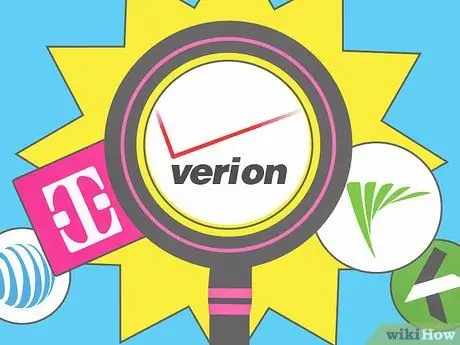
1. lépés Kutatjon több mobiltelefon -szolgáltatót a környéken
Minden mobilszolgáltató eltérő díjakkal rendelkezik. Látogasson el a mobilszolgáltató webhelyére, vagy keresse fel közvetlenül a legközelebbi üzletet, hogy információt kérjen a kínált szolgáltatásokról. Ezenkívül elolvashatja a véleményeket, vagy megkérdezhet másokat, akik korábban igénybe vették az üzemeltető szolgáltatását.
A mobilszolgáltató felhasználóinak száma jelzi a legjobb mobilszolgáltatót a környéken
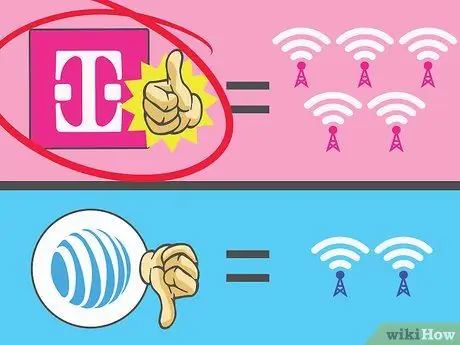
2. lépés. Keresse meg a legszélesebb hálózati lefedettségű operátort
Egy jó társaságnak képesnek kell lennie megbízható lefedettségre és vételre. Ez általában azt jelenti, hogy a mobiltelefon -szolgáltatóknak a legtöbb mobiltoronnyal kell rendelkezniük ahhoz, hogy szélesebb területet lefedjenek, így a hívások nem esnek el, miközben régióról régióra költöznek, és továbbra is igénybe vehetik a szolgáltatást ritkán lakott vagy földalatti helyeken.
- A legtöbb országban van térkép, amely tartalmazza a mobiltelefon -szolgáltatók által használt összes mobiltornyot. Ezt a térképet az interneten keresheti. Egy jó mobiltelefon -szolgáltatónak a legtöbb toronnyal kell rendelkeznie a környéken vagy a lakóhelyén.
- Egy cég nagyszerű ajánlatokkal hirdetheti az előfizetési díjakat. Ez azonban nem jelenti azt, hogy megbízható hálózattal rendelkeznek. A nagyszerű ajánlatok csak akkor hasznosak, ha bárhol tud hívásokat kezdeményezni és fogadni.
- Ha sokat utazik, válasszon olyan szolgáltatót, amely nemzeti vagy nemzetközi lefedettséget biztosít.
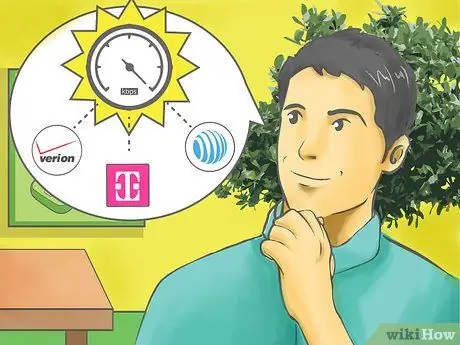
3. lépés. Értékelje a mobilszolgáltató adathálózati sebességét
A hálózati lefedettséghez hasonlóan az adatlefedettség is a régiótól és a szolgáltatótól függ. Az adatszolgáltatások akkor hasznosak, ha az internetet használja telefonján, vagy ha okostelefont használ.
- Hasonlítsa össze az adathálózat sebességét a szolgáltatók között. Ezeket az információkat általában a webhelyükről vagy az értékesítési munkatársaiktól lehet megtalálni. Minél nagyobb egy adatszolgáltatás kilobit per másodperce (kbps) száma, annál nagyobb az adat feltöltési és letöltési sebessége.
- A technológia tovább fejlődik. A legújabb „G” adatok vagy a mobiltechnológia -generáció a leggyorsabb kapcsolat. Azonban nem minden telefon támogatja a legújabb és leggyorsabb adatkapcsolatot.
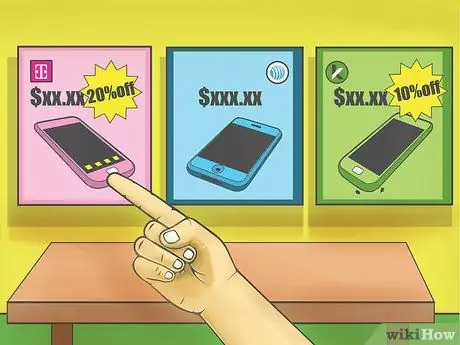
4. lépés. Határozza meg a megfelelő mobil előfizetési díjat
A választott ár határozza meg, hogy milyen típusú telefont használhat, mit tehet vele, mennyi ideig kell használnia a szolgáltatót, és mennyit kell fizetnie havonta. Válasszon előfizetési díjat, amely megfelel a költségkeretének, de továbbra is lehetővé teszi a használni kívánt funkciók használatát a telefonon. Ezen közös jellemzők közül néhány:
- Hívás: Hány perc hívási időt kínálnak havonta? Mennyibe kerül egy hosszabb hívás? Ez a telefonkvóta hozzáadódik a következő hónaphoz, ha nem használják fel? Egyes szolgáltatók beállítanak egy bizonyos időpontot vagy napot, hogy korlátlanul hívhassanak vagy hívhassanak. Egyes szolgáltatók korlátlan ingyenes hívásokat is kínálnak.
- SMS: Manapság az SMS a legfontosabb funkció, aminek a mobiltelefonban lennie kell. A legtöbb szolgáltató ingyenes SMS -t kínál korlátozás vagy bizonyos szám nélkül. Vegye figyelembe, hogy az Egyesült Államokban egyes szolgáltatók díjat számíthatnak fel az SMS -ek feloldásához.
- Adathasználat: Az üzemeltető felajánlja az adatmennyiséget, amely havonta felhasználható a letöltéshez és az internetre való feltöltéshez. Ez az összeg általában 1 MB -tól korlátlan.
- Hangposta: Általában további díjat kell fizetnie ennek a funkciónak a használatáért. Ez a funkció különösen akkor hasznos, ha nem tud mindig hívásokat fogadni. A hangpostafiók hívása azonban a hívási idő felhasználásának tekinthető.
- Hívó azonosító: A hívóazonosító nagyon fontos ebben a korban. A legtöbb előfizetési díj olyan hívóazonosítót kínál, amelyet sok felhasználó elvár.
- Szerződés: A legtöbb díj megköveteli, hogy egy -három évre szóló szerződést kössön az egyik mobilszolgáltatóval. Általában a telefon vásárlásakor kedvezményt kap. Mindazonáltal meg kell fizetnie a mobiltelefon -előfizetési díjat mindaddig, amíg a szerződés érvényben van, valamint a további szolgáltatások díjait és adókat.
- Családi csomag: Ha családja több tagja mobiltelefont használ, akkor gazdaságosabb lehet a családi terv használata. A havi hívás-, adat- és SMS -kvótát megosztják családtagjai között, akik mobiltelefont használnak.
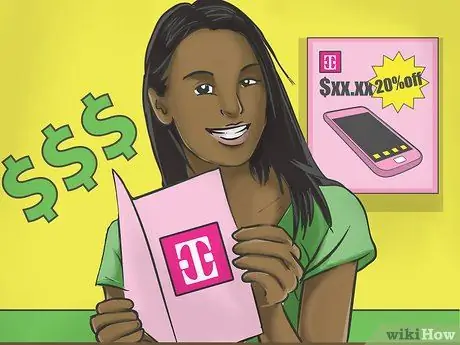
5. lépés. Vásároljon előre fizetett mobiltelefon -előfizetési díjat
Ha rossz hiteltörténete van, vagy pénzt szeretne megtakarítani, vagy szerződés nélkül szeretne mobiltelefont használni, próbálja meg az előre fizetett díjakat. Ennek az előfizetési aránynak azonban számos hátránya van, többek között:
- A mobiltelefonok általában nem kedvezményesek, és készpénzben kell megvásárolni őket, bár néhány régebbi modell viszonylag olcsó.
- A jel lefedettsége nem az elsődleges prioritás a kezelők számára. Bár kiválaszthatja azt a szolgáltatót, amelyik a legjobb lefedettséggel rendelkezik az Ön területén, a szerződéses felhasználók elsőbbséget élveznek, amikor jelzést kapnak.
- Lehet, hogy hiányzik az ügyfélszolgálat minősége.
2. rész a 3 -ból: A megfelelő telefon kiválasztása

1. lépés Válasszon klasszikus telefont, ha a mobil igényei közepesek
Például, ha csak hívni és szöveget szeretne küldeni barátainak és családjának, használjon könnyen használható mobiltelefont. Ennek a telefonnak számos modellje van, például összecsukható telefon vagy csúsztatható billentyűzet.
- A klasszikus mobiltelefonok ára sokkal alacsonyabb. Egyes szerződéses árak még ingyen kínálnak mobiltelefonokat.
- A klasszikus telefonok nagyon tartósak. Ez a telefon tökéletes, ha sokat ejti le a telefont, vagy instabil helyzetekben kell használnia. Nem kell attól tartania, hogy a telefon könnyen megsérül, mint egy okostelefon.
- Ha Ön szülő, és egyszerű vezeték nélküli telefont szeretne, a klasszikus telefon a legjobb választás. Néhány telefon nagyobb billentyűzettel is rendelkezik, amely megkönnyíti a hívásokat.

2. lépés Vásároljon okostelefont
Az okostelefonok nagyon hasonlítanak a mini számítógépekre, és a fogyasztók legnépszerűbb mobiltelefon -választéka. Az okostelefonok érintőképernyővel, Wi-Fi kapcsolattal, nagy felbontású kamerákkal és különböző operációs rendszerekkel (SO) rendelkeznek. A legnépszerűbb SO telefonok a következők:
- iOS Apple: Ez az operációs rendszer a legkülönfélébb tartalommal és alkalmazásokkal rendelkezik, amelyek egyszerűségéről és gyönyörű felhasználói felületéről ismertek. Ezek a telefonok a legnépszerűbbek az átlagfogyasztók körében, akik csak tartalmat akarnak rögzíteni (például videókat nézni, játszani vagy barátokkal kapcsolatot tartani), nem pedig professzionális használatra. Ezen okok miatt sok szakember más operációs rendszert választ.
- Android: Az Android nagyobb rugalmasságot kínál a fejlesztőknek vagy azoknak, akik testre akarják szabni az operációs rendszer megjelenését és működését. Ez az operációs rendszer nagyon testreszabható, ha megérti a technológia alapjait, és hasznos akkor is, ha alkalmazásokat szeretne fejleszteni.
- ablakok: Ha Ön vállalkozástulajdonos, akkor ez a SO az Ön számára lehet. A Windows számos Windows -alkalmazást integrál, mint például a Microsoft Office, az Exchange és a felhő. További funkciók állnak rendelkezésre a dokumentumok további létrehozásához és testreszabásához.

3. lépés. Fontolja meg az alternatív telefont, például táblagépet vagy személyi digitális asszisztenst (PDA)
A PDA -k manapság nem túl népszerűek, de a modernebb telefonmodellek, például a Blackberry alkalmasak, ha a fő cél az internetezés, anélkül, hogy minden olyan extra funkcióra gondolna, mint egy okostelefon. A táblagépek nagyobb képernyővel rendelkeznek, rugalmasságuk és közelségük pedig az, hogy az asztali számítógépek vagy laptopok felé hajlanak, de az okostelefonok kényelmével.
Rész 3 /3: A mobil használata
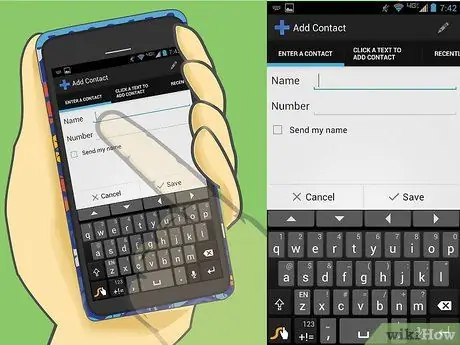
1. lépés. Hozzon létre egy névjegyzéket
Gyűjtse össze azon személyek telefonszámát, akikkel beszél. Okos telefonok esetében van egy alkalmazás vagy ikon, amelyen egy telefon képe vagy a "Telefon" felirat látható. Koppintson a névjegyek megtekintéséhez, és/vagy érintse meg ezt a gombot egy névjegy hozzáadásához (ezt általában "+" szimbólum jelzi). Írja be elérhetőségeit és telefonszámát a billentyűzettel, majd mentse. Klasszikus telefonok esetén csak írja be a kérdéses telefonszámot, majd nyomja meg a gombot a névjegyekhez való hozzáadáshoz.
- Egyes telefonok különböző lapokkal rendelkeznek, például kedvenc számok, legutóbbi hívások, névjegyek, billentyűzet és hangposta lapok.
- Olvassa el a telefon utasításait. A névjegy létrehozásának módja kissé eltérő lehet minden SO -ban. Névjegyek létrehozása az Android telefonokhoz eltér az iPhone -tól és a Windows -tól.
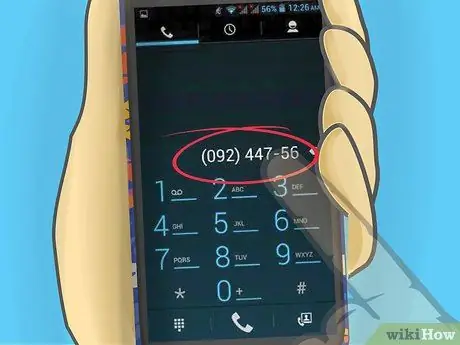
2. lépés. Hívást kezdeményezhet egy adott szám kiválasztásával vagy tárcsázásával, majd a "küldés" vagy a "hívás" gomb megnyomásával
Ezt a gombot gyakran zöld betű vagy szimbólum jelöli. Ugyanúgy járjon el, mint bármely más telefonnal.
- Fejezze be a hívást a "vége" gomb megnyomásával, amelyet piros betű vagy szimbólum jelez. A hívások általában automatikusan befejeződnek, miután a beszélgetőpartner leteszi a hívást, de érdemes ezt a gombot lenyomva tartani, különösen azért, mert egyes hívások percekbe kerülnek.
- A nem fogadott vagy a legutóbbi hívásokat megtekintheti az okostelefon telefonalkalmazásában, vagy egy klasszikus telefon menüjében. Lehetőségek vannak a hívásforrás adatainak, a hívási idő megtekintésére, a visszahívásra és az új névjegyek mentésére.

3. lépés: Hangpostafiók beállítása
A legtöbb telefon rendelkezik egy gombbal, amely azonnal tárcsázza a hangpostafiókot. Ha nem találja ezt a gombot, tartsa lenyomva az "1" gombot a billentyűzeten a hangposta tárcsázásához. Kövesse a rendszer utasításait a jelszó létrehozásához, a névbejelentések rögzítéséhez és/vagy üdvözletek rögzítéséhez.
- Ha nem kívánja saját üdvözletét rögzíteni, akkor a rendszer a meglévő üdvözletet használja, és a rögzített névvel módosítja.
- Jelszavát, nevét és üdvözletét bármikor megváltoztathatja a hangposta számának tárcsázásával és a megjelenő menü követésével.
- Amikor hangüzenetet kap, az okostelefon figyelmeztet vagy értesítést jelenít meg. Hívja fel a hangposta számát, vagy tartsa lenyomva az "1" gombot a postafiók eléréséhez. Írja be jelszavát, és hallgassa meg a bejövő hangpostát. Kövesse az utasításokat, például a szám hívására, az üzenet mentésére vagy az üzenet törlésére vonatkozó utasításokat.
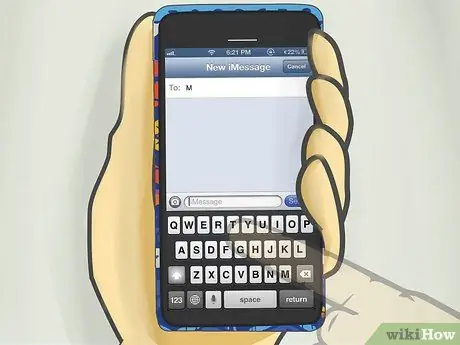
4. lépés: SMS küldése
A legtöbb telefon a postaládát vagy az üzenetküldő alkalmazást "Üzenetek" vagy "Üzenetek" néven sorolja fel. Létrehozhat új üzenetet az Új üzenet létrehozása menüpontból, vagy kiválaszthat egy névjegyet a névjegyzékből, érintse meg a Beállítások gombot, majd keresse meg az üzenet küldésének lehetőségeit az adott névjegyhez.
- A QWERTY billentyűzet nélküli klasszikus telefonokon meg kell tanulnia használni a T9 -et vagy a prediktív szöveget az üzenetek gépeléséhez.
- Az okostelefonok különféle üzenetküldő alkalmazásokat tartalmaznak, amelyek letölthetők és használhatók. Egyes üzenetküldő alkalmazások a szolgáltató mobilhálózatát használják az üzenetek küldésére. Mások az internetet vagy az Ön adatkvótáját használják.

5. lépés Zárja be a billentyűzetet vagy az okostelefont, hogy biztonságban tartsa a lopástól, vagy kezdeményezzen hívásokat, ha a zsebében tartja
Minden telefon és operációs rendszer más módon zárolja a billentyűzetet. Például az Apple iOS 8 és újabb, valamint az iPhone 5 és újabb felajánlja a Touch ID -t, amely leolvassa az ujjlenyomatát a telefon feloldásához. Míg más okostelefonok csak jelszót vagy 4 számjegyű számot kérnek. Ellenőrizze, hogyan zárolja le a telefont a telefon beállításaiból vagy utasításaiból.
- A legtöbb klasszikus telefon esetében a billentyűzet lezárása nem a biztonság egyik formája, hanem inkább óvintézkedés a zsebben tartózkodó hívások kezdeményezése ellen. Ez nem jelent problémát, ha összecsukható telefonja van. De ha nem, akkor a legtöbb telefont le lehet zárni a menügomb megnyomásával, majd gyorsan egy csillaggal. A feloldáshoz nyomja meg a telefonon látható gombot, majd nyomja meg a csillagot.
- Ha aggódik a lopás miatt, a legtöbb okostelefon rendelkezik saját alkalmazással vagy lépésekkel az ellopott telefon megtalálásához.
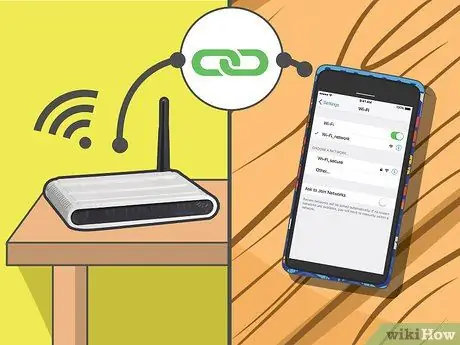
6. lépés Csatlakoztassa a telefont a Wi-Fi hálózathoz
A legtöbb klasszikus telefon nem tud csatlakozni a Wi-Fi-hez, de adatokat kell használnia az internethez való csatlakozáshoz. Okostelefonon a Wi-Fi-hez csatlakoztatva már nem használ adatot, és nem korlátozza az adatkvóta.
- iPhone: Koppintson a Beállítások ikonra, majd a Wi-Fi sávra. Kapcsolja be a Wi-Fi-t, ha még nem tette meg, majd válasszon hálózatot az alatta lévő listából. Adja meg a jelszót, ha ez a hálózat jelszóval védett. Koppintson a Csatlakozás elemre.
- Android: A főképernyőn érintse meg az Alkalmazások ikont, majd nyissa meg a Beállítások alkalmazást. Győződjön meg arról, hogy a Wi-Fi master vezérlő a jobb felső sarokban van. Válasszon egy elérhető Wi-Fi hálózatot. Adja meg a jelszót, ha ez a hálózat jelszóval védett. Koppintson a Csatlakozás gombra.
- ablakok: Csúsztassa balra az Alkalmazáslista megjelenítéséhez, koppintson a Beállítások, majd a Wi-Fi elemre. Győződjön meg arról, hogy a Wi-Fi be van kapcsolva, majd válasszon egy elérhető Wi-Fi hálózatot. Adja meg a jelszót, ha ez a hálózat védett. Koppintson a Kész elemre.
- Miután csatlakozott a Wi-Fi hálózathoz, annak szimbóluma megjelenik a telefon állapotsorában. A legtöbb telefon esetében ez a szimbólum helyettesíti a "G" adatszimbólumot, jelezve, hogy a telefon már nem használ adatokat.

7. lépés. Ismerje meg az alkalmazás letöltésének módját
A legtöbb okostelefon egy sor előre letöltött alkalmazással rendelkezik, amelyek közül az egyik a telefon operációs rendszerének alkalmazásboltjában található. Koppintson erre az ikonra, és böngésszen vagy keresse meg a használni kívánt alkalmazást. Előfordulhat, hogy az alkalmazások letöltése előtt be kell állítania egy fiókot. A telefon felkéri Önt, hogy hozzon létre egy fiókot, amely gyakran kéri az Ön személyes adatait és fizetési lehetőségeit.
- iPhone az App Store alkalmazás használatával. A felhasználónak be kell állítania egy Apple ID azonosítót.
- Android a Google Play Áruház alkalmazás használatával.
- ablakok telepítsen alkalmazásokat a Windows Áruházból.
- Néhány alkalmazást pénzből kell megvásárolni. Győződjön meg arról, hogy a megfelelő fizetési adatok vannak a fiókjában. Ügyeljen arra, hogy mások ne használják az Ön telefonját vagy fiókját alkalmazások letöltéséhez. Általában fizetett alkalmazás letöltése előtt meg kell adnia egy jelszót, amely megvédi Önt a nem kívánt vásárlásoktól.
- Egyes alkalmazások alkalmazáson belüli vásárlásokat vagy lehetőségeket kínálnak a letöltött alkalmazások további funkcióinak fogadására.
- A klasszikus telefonok általában nem rendelkeznek alkalmazástárolóval az alkalmazások letöltéséhez, hanem letöltési alkalmazásokat tartalmaznak. A legújabb klasszikus telefonmodellek egy része játék-, kép- vagy zenei alkalmazással is rendelkezik.

8. lépés. Töltse fel rendszeresen a telefont úgy, hogy csatlakoztatja a töltőhöz
A telefon kijelzi az akkumulátor jelzőjét, amely jelzi az akkumulátor töltöttségi idejét vagy százalékát. A legtöbb telefon figyelmeztetést vagy emlékeztetőt ad, ha az akkumulátor majdnem lemerült.
Vásároljon különféle töltőket, például autós töltőket, dokkoló töltőket otthoni audiorendszeréhez vagy további töltőket
Tippek
- A legtöbb előfizetési díj minden alkalommal felhasználja a telefonkvótáját, amikor igénybe veszi szolgáltatását, beleértve a hangposta ellenőrzését, a telefonhívás fogadását vagy akár annak hívását, aki nem válaszol.
- Zárja be a billentyűzetet, ha nem használja a telefont, vagy állítsa be, hogy automatikusan lezárjon. Ha a billentyűzet le van zárva, a telefon használata előtt meg kell nyomnia egy bizonyos billentyűsorozatot. Ez nem csak az Ön biztonsága érdekében hasznos, hanem abban is segít, hogy megakadályozzuk, hogy a telefon véletlenül hívást kezdeményezzen, ha zsebben vagy táskában tárolják.
Figyelem
- A legtöbb szerződéses díj a korai felmondási díjat határozza meg. Tervezze meg előfizetési költségkeretét és árait nagyon óvatosan, ha hosszú távú kamatot vásárol.
- Ne ejtse le vagy használja a telefont víz közelében, mert a telefon megsérülhet. Néhány telefonra garancia vonatkozik, de ez általában nem fedezi a fizikai sérüléseket.
- Ne vezessen vezetést mobiltelefon használata közben. Vegye le vagy használja a kihangosítót hívások kezdeményezéséhez vezetés közben. A legtöbb autó rendelkezik programmal a telefon beállításához, és lehetővé teszi, hogy hívásokat kezdeményezzen és szóban ellenőrizze az üzeneteket.






